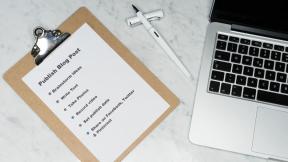Pridajte okamžité pozadie z ľubovoľnej fotografie v programe PowerPoint
Rôzne / / November 29, 2021

Dobrá PowerPointová snímka začína prázdnou snímkou a potom pútavé pozadie. Na prvý pohľad, pozadia nie sú príliš veľkým problémom, pretože sú ľahko dostupné a môžete si tiež vytvoriť svoje vlastné. V samotnom PowerPointe je k dispozícii pomerne veľa textúr a výplní, ktoré môžete kombinovať v správnom mixe. Ale čo tak použiť fotografiu ako pozadie?
Na úpravu fotografie a jej použitie ako pozadie pre vaše snímky nepotrebujete skvelý grafický editor ako Photoshop. S PowerPointom je to takmer okamžité.
Krok 1. Otvorte PowerPoint a začnite s prázdnou snímkou.
Krok 2. Choďte na Vložiť na páse s nástrojmi a kliknite na Obrázok na vyhľadanie vhodného záberu na vašom pevnom disku. Môžete si tiež vyzdvihnúť fotografiu z galérie Clip Art kliknutím na tlačidlo Clip Art hneď vedľa Obrázok.

Krok 3 Fotografia nemusí mať správnu veľkosť pre snímku. Vyberte fotografiu a zmeňte jej veľkosť pomocou rohových a stredových rukovätí alebo pomocou tlačidla Orezať na paneli s nástrojmi Obrázok ju orežte, takže aby sa zmestil na snímku (kliknutím pravým tlačidlom myši na hornú časť obrázka sa dostanete na možnosť Orezať v kontextovej ponuke a tiež cez Formát Obrázok).
Krok 4 Opäť kliknite pravým tlačidlom myši na obrázok a kliknutím na Formátovať obrázok otvorte dialógové okno a rozsah možností v ňom.

Krok 5. PowerPoint 2010 vám ponúka množstvo kombinácií, ktoré vám môžu pomôcť úplne „prerobiť“ základný obrázok. Všetky nájdete pod – Opravy obrázkov, Farba obrázkaa Umelecký efekt.

Krok 6. Efekt, ktorý hľadám, je umytý čiernobiely vzhľad. Tlmené pozadie pomôže zdôrazniť údaje, ktoré neskôr zaradím na snímku. Pre moju konkrétnu požiadavku som si vybral Farba obrázka – Prefarbiť – Predvoľby – Vymývanie. Ak si myslíte, že je príliš svetlý, môžete ho jemne vylepšiť Sýtosť s posúvačom pod Sýtosť farieb.

Fotografia Moskvy pred a po, ktorá je tu použitá, ukazuje zmeny, ktoré môžete urobiť, aby ste zlepšili svoje prezentácie.
Tento postup v PowerPointe je dostatočne jednoduchý na to, aby ste ho mohli ihneď implementovať. Co si myslis? Podeľte sa s nami o svoje najlepšie tipy na prípravu diapozitívov v komentároch.